Kliknij tutaj aby dowiedzieć się, jak dodać aplikację Galeria.
Możesz edytować właściwości aplikacji Galeria, klikając przycisk Ustawienia patka.
- Iść do Aplikacje galerii.
- Kliknij aplikację, którą chcesz zarządzać, i kliknij ją.
- Kliknij na Ustawienia patka.
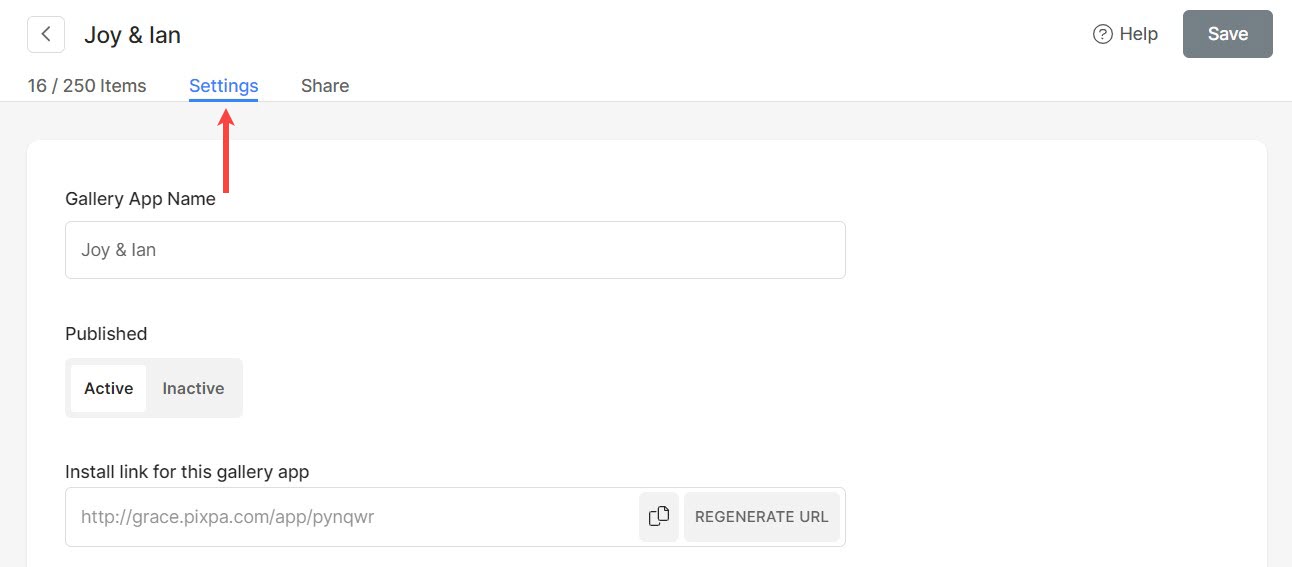
Opcje dostępne na stronie Ustawienia są wymienione poniżej.
- Ustawienia aplikacji Galeria
- Opcja znaku wodnego
- Opcje ikony aplikacji
- Ustawienia stylu galerii
- Przycisk wezwania do działania
- Ustawienia formularza kontaktowego
Ustawienia aplikacji Galeria
- Nazwa aplikacji Galeria: Edytuj nazwę aplikacji.
- Opublikowany - Wybierz Aktywna aby aplikacja była aktywna.
- Zainstaluj link do tej aplikacji galerii: Kliknij na kopię, aby uzyskać link do instalacji tej aplikacji.
- Data wydarzenia – Dodaj datę wydarzenia w swojej aplikacji (opcjonalnie).
- Data ważności – Dodaj datę ważności (opcjonalnie). Po tej dacie wygaśnięcia aplikacja nie będzie już dostępna.
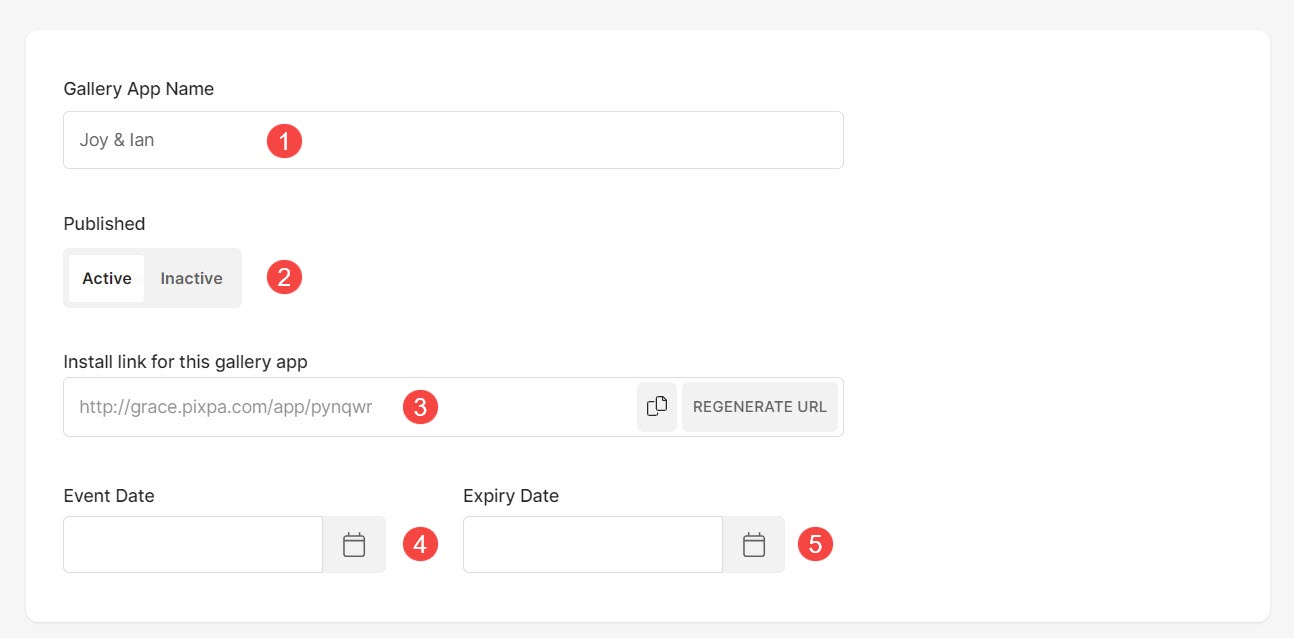
Opcja znaku wodnego
- Wybierz znak wodny – Wybierz znak wodny, który chcesz zastosować do obrazów w aplikacji Galeria. ZOBACZ WIĘCEJ.

Opcje ikony aplikacji
- Ikona aplikacji – Jest używana jako ikona aplikacji na mobilnym ekranie głównym Twojego klienta. Prześlij tylko kwadratowy obraz JPEG. Idealny rozmiar to 512 x 512 pikseli.
- Obraz w mediach społecznościowych -
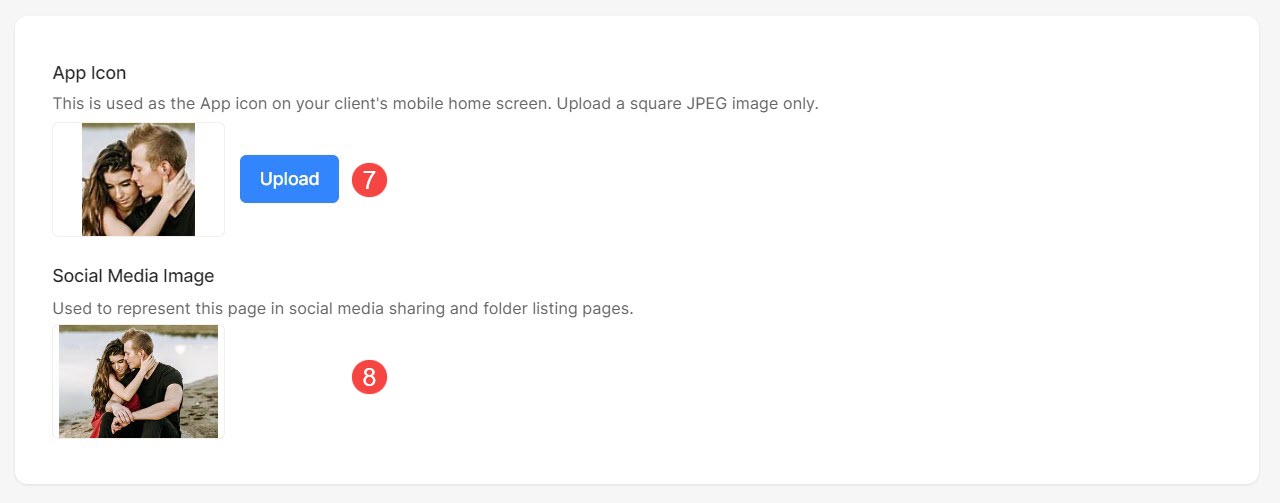
Ustawienia stylu galerii
- Kolumny siatki: Wybierz, aby wyświetlić galerię aplikacji w 1 kolumnie lub 2 kolumnach.
- Rozstaw siatki: Z tego miejsca zarządzaj siatką rynnową.
- Włącz udostępnianie: zaznacz to pole wyboru, aby włączyć udostępnianie w mediach społecznościowych w aplikacji.
- Pokaż informacje o fotografie: zaznacz to pole wyboru, aby wyświetlić informacje o aplikacji. Wiedzieć więcej.
- Opis galerii (Opcjonalnie) – Dodaj tutaj opis galerii. Wiedzieć więcej.
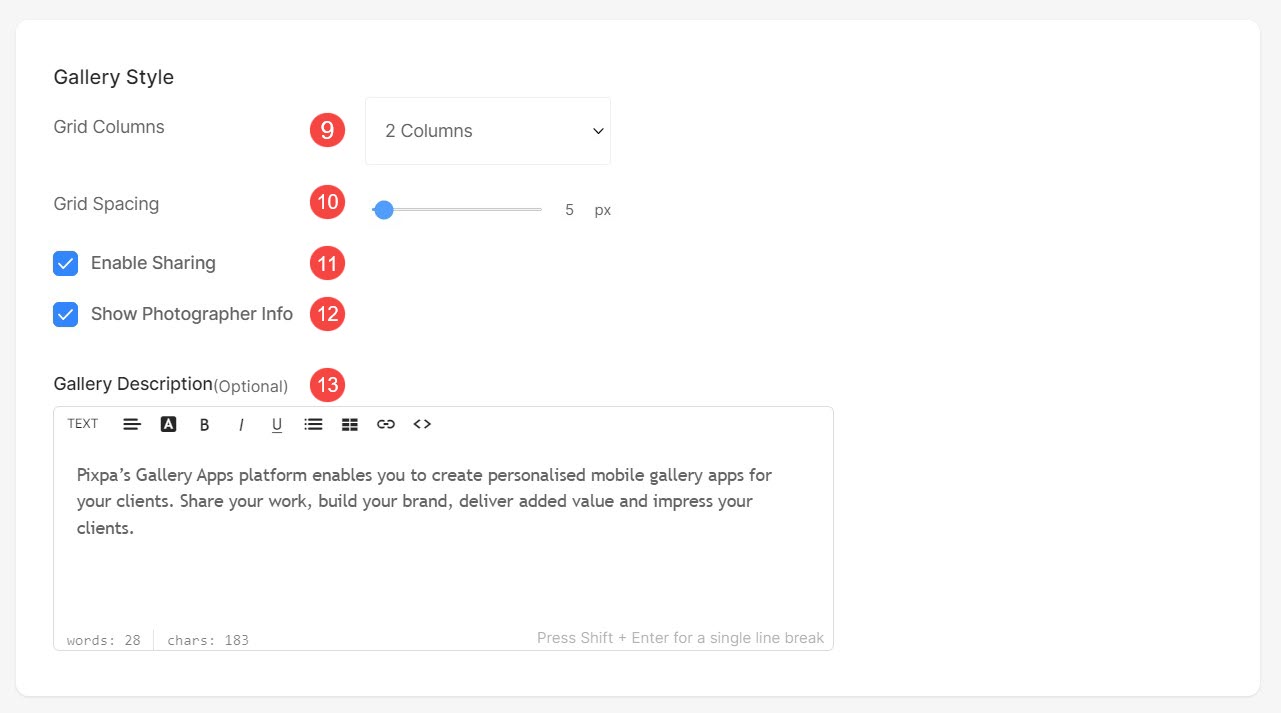
Przycisk wezwania do działania
- Przycisk wezwania do działania – Dodaj wyróżniający się przycisk wezwania do działania na końcu galerii aplikacji, aby odsyłać odwiedzających do Twojej witryny/bloga lub dowolnego innego łącza. Wiedzieć więcej.
- Etykieta przycisku: Tutaj edytuj tekst na przycisku.
- Przycisk Link: Edytuj łącze przycisku.
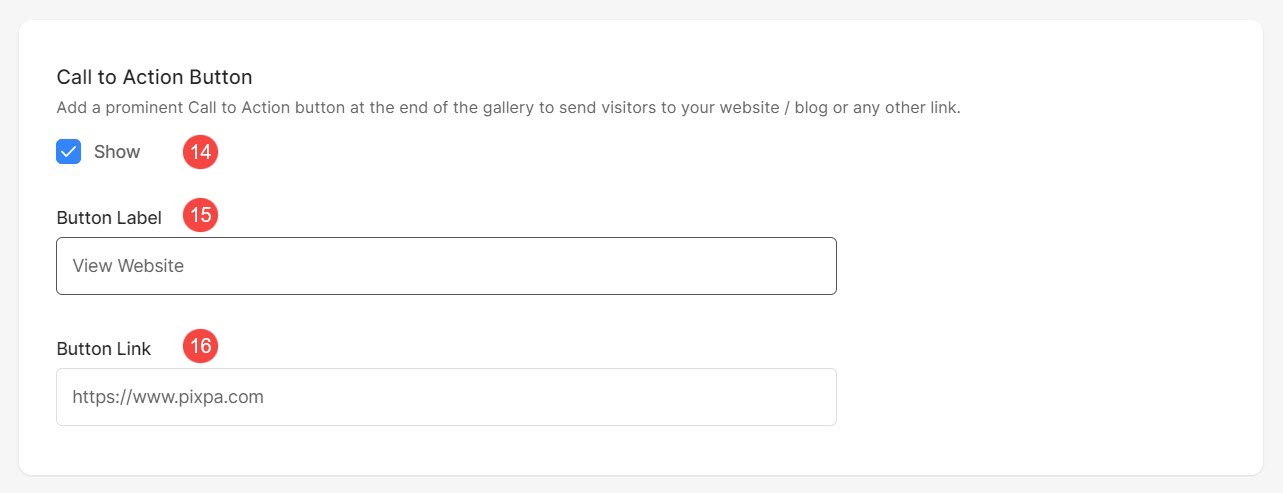
Ustawienia formularza kontaktowego
- Formularz kontaktowy: Dodaj formularz kontaktowy do mobilnej aplikacji galerii. Wiedzieć więcej.
- Etykieta formularza kontaktowego: Edytuj etykietę formularza kontaktowego.
- Adres e-mail do otrzymywania zapytań: Podaj adres e-mail, na który chcesz otrzymywać zapytania od odwiedzających.
- Wiadomość : Będzie to widoczne na górze ekranu formularza kontaktowego (opcjonalnie).
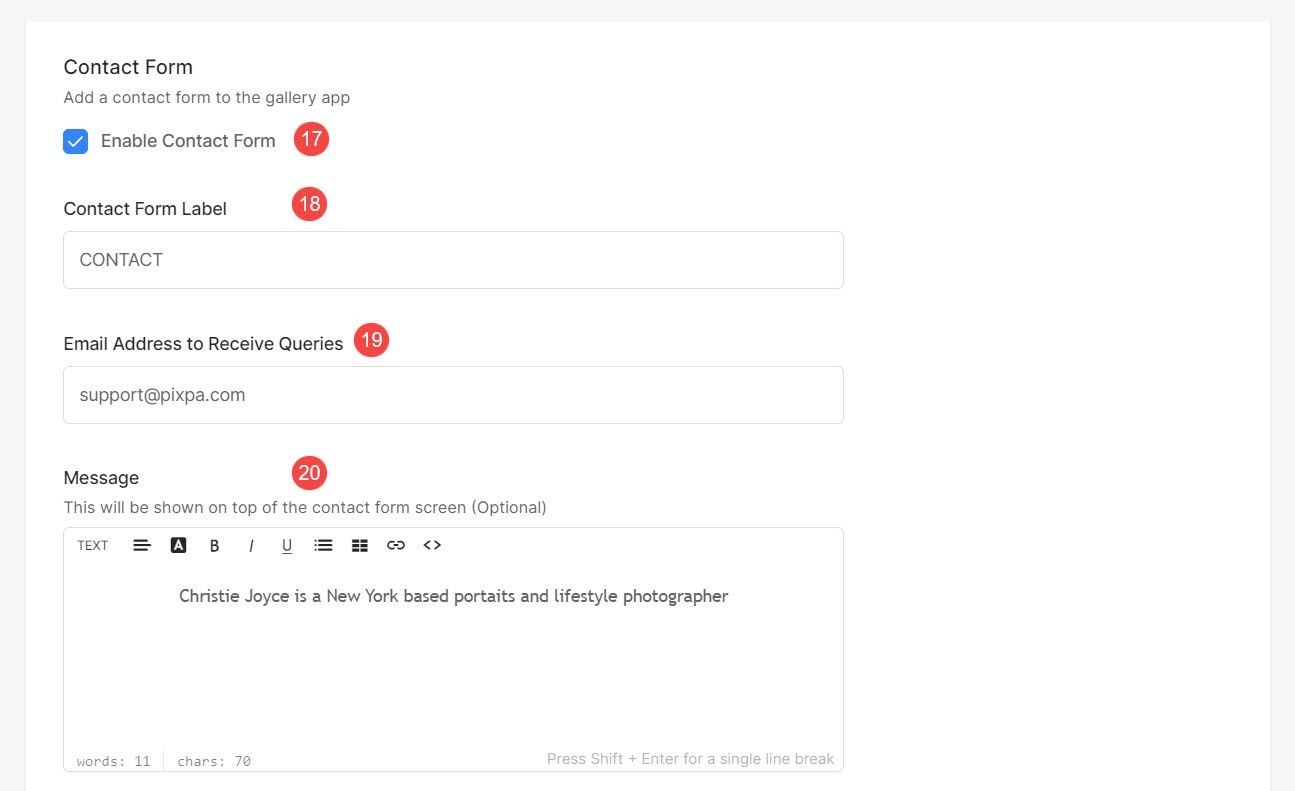
Co dalej
Po utworzeniu aplikacji możesz udostępnić ją użytkownikom, aby zaprezentować swoje obrazy, wysyłając im wiadomość e-mail z zaproszeniem. Kliknij tutaj wiedzieć więcej.
